Steam ID - это уникальный идентификатор, присваиваемый каждому пользователю платформы Steam. Зная свой Steam ID, вы сможете легко настраивать профиль, добавлять друзей, создавать группы и использовать другие возможности Steam.
Получить Steam ID можно несколькими способами. Наиболее простой и быстрый способ - войти в Steam-клиент и открыть свой профиль. Внизу слева вы увидите строку с информацией о вашем профиле, где будет указана ваша уникальная ссылка. Steam ID находится после "id/". Например, ссылка может выглядеть так: "https://steamcommunity.com/profiles/1234567890". В данном случае ваш Steam ID будет равен 1234567890.
Если вы предпочитаете пользоваться веб-интерфейсом Steam, то вам понадобится открыть сайт "https://steamcommunity.com". Войдите в свой аккаунт и нажмите на свою аватарку в правом верхнем углу экрана. В выпадающем меню выберите "Профиль". Внизу информационной панели вы увидите вашу уникальную ссылку. В строке адреса на вкладке браузера вы найдете ваш Steam ID, который находится после "profiles/" так же, как описано выше.
Если вы хотите узнать Steam ID другого пользователя, то можете воспользоваться специальными онлайн-сервисами. На этих сайтах вам нужно будет ввести ID профиля либо имя пользователя, и он выдаст вам соответствующую информацию, включая Steam ID. Такие сервисы могут быть полезны при поиске друзей или при создании игровых сообществ.
Как узнать свой Steam ID: подробная инструкция
Существует несколько способов узнать свой Steam ID:
1. Через клиент Steam:
- Запустите клиент Steam на своем компьютере.
- В верхнем меню выберите "Вид" > "Настройки".
- Откроется окно настроек. В нем выберите вкладку "Интерфейс".
- В разделе "Дополнительные настройки интерфейса" активируйте опцию "Отображать Steam URL-адресов, содержащих ID".
- Нажмите "OK", чтобы сохранить изменения.
- Теперь, когда вы открываете профиль Steam в клиенте и переходите по своему URL, вы можете увидеть свой Steam ID в адресной строке. Он будет выглядеть примерно так: steamcommunity.com/profiles/XXXXXXXXXXXXX (где XXXXXXXXXXXXX - ваш Steam ID).
2. Через веб-сайт Steam:
- Откройте веб-браузер и перейдите на сайт "store.steampowered.com".
- В правом верхнем углу нажмите на свой никнейм и выберите "Профиль".
- На странице вашего профиля найдите URL-адрес, который будет выглядеть примерно так: steamcommunity.com/profiles/XXXXXXXXXXXXX (где XXXXXXXXXXXXX - ваш Steam ID).
3. Через сторонние веб-сервисы:
Существуют сторонние веб-сервисы, которые позволяют узнать свой Steam ID, только введя свой никнейм или профильную ссылку Steam. Некоторые из них: steamid.io, steamidfinder.com, steamid.com и другие. Они обычно предоставляют дополнительную информацию, такую как уровень аккаунта, количество игр и другие данные.
Теперь у вас есть несколько способов узнать свой Steam ID. Выберите тот, который вам наиболее удобен, и используйте его для различных нужд на платформе Steam.
Зайдите в клиент Steam
Первым шагом для того, чтобы узнать свой Steam ID, вам необходимо открыть клиент Steam на вашем компьютере. Если вы еще не установили Steam, то вам необходимо скачать и установить клиент с официального сайта Steam.
После установки и запуска Steam клиента, введите свои учетные данные (логин и пароль) для входа в свою учетную запись. Если у вас нет учетной записи, вам необходимо создать новую, следуя инструкциям на экране.
После успешного входа вы окажетесь на главной странице клиента Steam. Здесь вы увидите различные игры, предложения и акции. Для того чтобы узнать свой Steam ID, вам нужно перейти в свой профиль в Steam клиенте.
- На главной странице клиента Steam, в верхнем меню, найдите и нажмите на вкладку "Профиль".
- После нажатия на вкладку "Профиль", откроется ваш профиль в Steam клиенте. Здесь вы можете увидеть информацию о вашем аккаунте, ваших достижениях и другие сведения.
- Чтобы узнать свой Steam ID, в верхнем меню профиля найдите и нажмите на вкладку "Информация".
- После нажатия на вкладку "Информация", вы увидите различные сведения о своем профиле, такие как никнейм, аватарка, уровень и другие данные.
- Здесь же вы можете найти свой Steam ID. Он будет указан рядом с надписью "Steam ID". Например, ваш Steam ID может выглядеть как "STEAM_0:1:123456789".
Теперь вы знаете, как зайти в клиент Steam и узнать свой Steam ID. Это может быть полезно, если вам нужно поделиться своим Steam ID с другими пользователями или использовать его при взаимодействии с различными функциями и сервисами Steam.
Откройте свой профиль
1. Откройте клиент Steam на вашем компьютере и войдите в свою учетную запись.
2. В правом верхнем углу клиента Steam нажмите на ваше имя пользователя.
3. В раскрывающемся меню выберите пункт "Профиль".
4. Вы будете перенаправлены на страницу вашего профиля в Steam.
5. В адресной строке браузера найдите числовой идентификатор после "https://steamcommunity.com/profiles/". Это и есть ваш Steam ID.
6. Запомните или скопируйте этот числовой идентификатор, так как он понадобится при необходимости узнать свой Steam ID.
Скопируйте ссылку на профиль
В следующем шаге вам потребуется скопировать ссылку на ваш профиль в Steam. Для этого выполните следующие действия:
1. Запустите клиент Steam на вашем компьютере и войдите в свою учетную запись.
2. В левом верхнем углу окна Steam кликните на своем никнейме или на фотографии профиля.
3. В выпадающем меню выберите "Профиль".
4. Скопируйте URL-адрес страницы в адресной строке вашего браузера. Вы можете нажать правой кнопкой мыши на адресную строку и выбрать опцию "Скопировать".
Теперь у вас есть скопированная ссылка на ваш профиль Steam, которую вы можете использовать для проверки вашего Steam ID или передать ее кому-либо, кто просит у вас ваш Steam ID.
Вставьте ссылку в специальный онлайн-сервис

Если у вас есть ссылка на свой профиль Steam, вы можете воспользоваться специальными онлайн-сервисами для быстрого и удобного определения своего Steam ID. Заходите на любой онлайн-сервис по поиску Steam ID, вставьте ссылку на свой профиль в соответствующее поле и нажмите кнопку "найти" или "проверить".
Онлайн-сервис мгновенно извлечет ваш Steam ID из ссылки на ваш профиль Steam и отобразит его в виде числа или цифр. Обычно Steam ID имеет формат STEAM_X:X:XXXXXXXX, где каждое значение X может быть любым числом или цифрой. Это уникальный идентификатор вашего аккаунта в Steam и не может быть изменен. Скопируйте свой Steam ID и используйте его при необходимости в случае, если требуется знать Steam ID.
Примечание: Убедитесь, что используете надежный и безопасный онлайн-сервис для определения Steam ID. Не доверяйте свои логин и пароль и не вводите их на подозрительных сайтах.